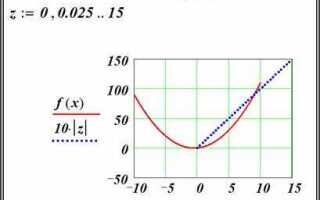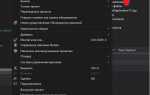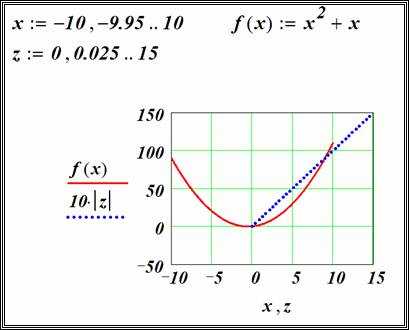
При работе с инженерными расчетами и технической документацией часто возникает задача перенести графические результаты из Mathcad в Word. Правильный экспорт графиков позволяет сохранить точность визуализации и упростить последующую работу с документом.
Mathcad поддерживает несколько форматов экспорта изображений: растровые (BMP, PNG) и векторные (EMF, SVG). Выбор зависит от цели использования и требований к качеству. Для вставки в Word оптимальным вариантом является использование векторных форматов, так как они сохраняют четкость при масштабировании.
Среди простых и эффективных способов выделяются два основных: копирование с буфера обмена и сохранение графика как файла с последующим вставлением. При копировании важно убедиться, что в настройках Mathcad активирован режим сохранения векторной графики, иначе в Word окажется растровое изображение с ограниченным качеством.
Рекомендуется использовать команду «Экспорт» в Mathcad с выбором формата EMF, а затем вставлять файл в Word через меню «Вставка – Рисунок». Это гарантирует максимальное качество и возможность редактирования размеров без потери резкости. Альтернативой служит прямое копирование графика через буфер обмена, что удобно для оперативной работы, но может ограничить качество при масштабировании.
В статье подробно рассмотрены практические шаги для каждого метода, а также советы по устранению типичных ошибок, связанных с форматированием и размерами графиков в Word.
Экспорт графика из Mathcad в виде изображения
Для переноса графика из Mathcad в Word оптимально сохранить его в формате изображения. В Mathcad выделите график, щелкнув по его области. Затем нажмите правой кнопкой мыши и выберите «Копировать как изображение» (Copy as Picture). В открывшемся окне выберите разрешение не менее 300 dpi для качественной печати и формат PNG или BMP – эти форматы обеспечивают высокое качество без искажений.
Если функция «Копировать как изображение» недоступна, используйте инструмент «Снимок экрана» Mathcad или системные средства (например, Snipping Tool в Windows). При этом важно аккуратно обрезать изображение, чтобы исключить лишние элементы интерфейса.
После копирования вставьте изображение в документ Word через стандартную вставку (Ctrl+V). При необходимости измените размер, сохраняя пропорции, чтобы избежать искажений. Для улучшения качества можно дополнительно воспользоваться функцией сжатия изображений в Word, выбирая опцию без потери качества.
Рекомендуется избегать копирования графиков через буфер обмена в виде объекта OLE, так как это снижает совместимость и может привести к размытию при масштабировании. Экспорт в изображение сохраняет четкость и позволяет легко переносить графики между разными версиями программ.
Сохранение графика Mathcad в буфер обмена для вставки в Word
Для переноса графика из Mathcad в Word без потери качества воспользуйтесь функцией копирования в буфер обмена. В Mathcad выделите нужный график, кликнув по его рамке. Затем нажмите сочетание клавиш Ctrl + C или выберите пункт меню «Правка» → «Копировать». Это сохранит изображение графика в буфере обмена в формате высокого разрешения.
В Word перейдите в нужное место документа и вставьте график с помощью Ctrl + V или через контекстное меню «Вставить». Рекомендуется использовать опцию вставки с сохранением формата изображения (например, «Вставить как рисунок»), чтобы избежать искажений и сохранить четкость линий.
Данный способ позволяет избежать сохранения файлов промежуточных форматов и обеспечивает быстрый и удобный перенос графиков с сохранением точности отображения в документе Word.
Использование формата PNG для вставки графиков без потери качества
Для экспорта графика из Mathcad рекомендуется выбирать разрешение не ниже 300 dpi. Это обеспечивает чёткое отображение при печати и масштабировании внутри Word без размытости.
При сохранении графика в PNG следует избегать уменьшения размера изображения в Mathcad, чтобы не потерять исходное качество. В Word для оптимального отображения рекомендуется вставлять изображение в исходном размере, а при необходимости масштабировать его пропорционально, удерживая Shift.
PNG поддерживает прозрачный фон, что позволяет легко интегрировать графики в документы с цветным или сложным фоном, сохраняя визуальную чистоту и профессиональный вид.
Для автоматизации процесса стоит использовать встроенный экспорт Mathcad в PNG или сторонние инструменты захвата экрана с сохранением в этом формате, избегая конвертации через промежуточные форматы, которые могут ухудшить качество.
Вставка графиков Mathcad в Word через вставку объекта
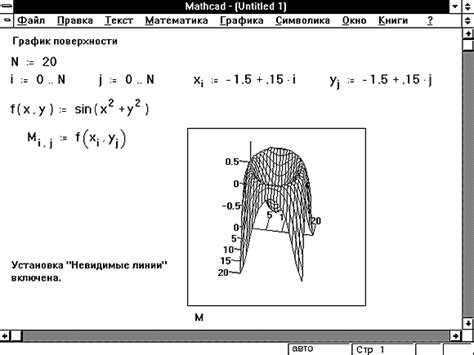
Для переноса графиков из Mathcad в Word с сохранением интерактивности и качества используйте функцию вставки объекта. В Word откройте вкладку Вставка, выберите Объект и в появившемся окне переключитесь на вкладку Создать из файла. Нажмите Обзор и укажите путь к файлу Mathcad с нужным графиком.
Для интеграции вставляйте именно исходный файл Mathcad (.xmcd), а не изображение. Это обеспечит возможность двойного клика по графику в Word для его редактирования в Mathcad. Установите флажок Связать с файлом, если хотите, чтобы изменения в оригинальном документе автоматически обновлялись в Word.
Если требуется, чтобы график отображался как статическое изображение без возможности редактирования, отключите связь и выберите опцию Отображать как значок для экономии места.
При работе с большими документами рекомендуется сохранять вставленные объекты в отдельной папке с основным документом Word, чтобы избежать потери связи и ошибок при обновлении.
Данный способ позволяет сохранить точность отображения, масштабирование и качество графиков, что невозможно при простом копировании и вставке как изображения.
Оптимизация размера и разрешения графика при переносе в Word
Для сохранения качества графиков из Mathcad при вставке в Word важно учитывать исходное разрешение и конечный размер изображения. Неправильные настройки приводят к размытости или чрезмерному весу документа.
- Экспортируйте график из Mathcad в формат PNG или TIFF с разрешением не менее 300 dpi для печатных документов. Для экранного просмотра достаточно 150 dpi.
- При сохранении избегайте форматов JPEG – они искажают графики из-за сжатия с потерями.
- Перед вставкой в Word уменьшите размер изображения в графическом редакторе до реального отображаемого размера, чтобы избежать масштабирования Word и потери резкости.
- В Word используйте функцию «Размер и положение» для точной настройки ширины и высоты графика без искажения пропорций.
- Для повторного использования создавайте копии графиков с разными разрешениями, ориентируясь на конкретные задачи: презентации, печать или электронные документы.
Оптимизация с учетом dpi и контроля размера гарантирует четкость графика и уменьшит размер файла Word без потери визуальной информации.
Редактирование и масштабирование графиков Mathcad в Word
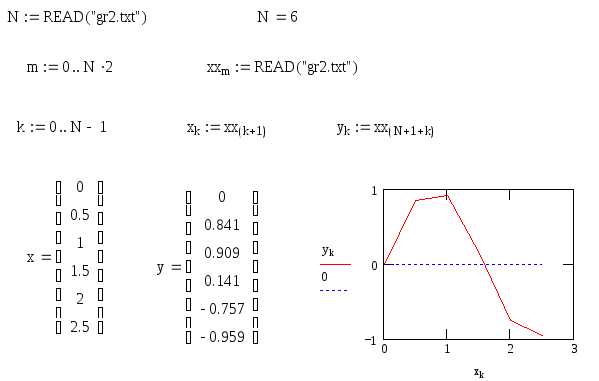
После вставки графика из Mathcad в Word он обычно представляется в виде объекта или изображения. Для редактирования необходимо преобразовать объект в подходящий формат: если график вставлен как встроенный объект Mathcad, двойной клик откроет Mathcad для корректировок. После сохранения изменений в Mathcad они автоматически обновятся в Word.
Если график вставлен как изображение (PNG, JPEG), редактирование ограничено средствами Word: изменение размера, обрезка, поворот и применение базовых фильтров. Чтобы сохранить качество при масштабировании, рекомендуется использовать векторные форматы (EMF или WMF), которые Mathcad поддерживает при экспорте. Векторные изображения масштабируются без потери четкости, что важно для отчетов и презентаций.
Для изменения размера графика используйте угловые маркеры выделения, удерживая Shift для пропорционального масштабирования. При необходимости точного размера можно задать параметры ширины и высоты в меню «Формат рисунка» – значения вводите в сантиметрах или дюймах, ориентируясь на требования документа.
Если нужно изменить цветовые параметры или стиль линии, проще обновить график непосредственно в Mathcad и повторно вставить в Word. При работе с графиками в Word не рекомендуется применять растровые эффекты, так как это ухудшит качество при печати или увеличении.
Для группировки графика с сопутствующими элементами (подписи, текст) используйте функцию «Группировка», чтобы сохранить структуру при перемещении или масштабировании. Для дополнительной точности масштабирования можно включить сетку или направляющие в Word и выравнивать график по ним.
Автоматизация вставки графиков Mathcad с помощью скриптов
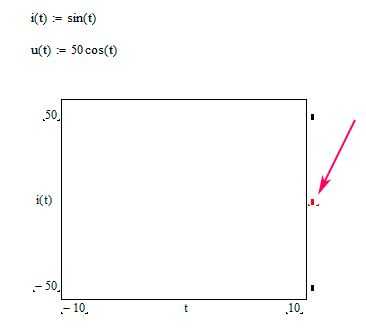
Для ускорения переноса графиков из Mathcad в Word можно использовать скрипты на VBA или Python. Это позволяет избежать ручного копирования и вставки, а также стандартизировать процесс для большого количества файлов.
Основные шаги автоматизации:
- Экспорт графиков из Mathcad:
- Настроить Mathcad на сохранение графиков в формате PNG или EMF через команду экспорта.
- Использовать встроенные скрипты Mathcad для пакетного экспорта изображений из нескольких документов.
- Создание скрипта вставки в Word:
- Написать VBA-макрос для Word, который автоматически вставит все изображения из указанной папки в документ.
- Макрос должен задавать размер и расположение графиков для единообразия оформления.
- Интеграция экспорта и вставки:
- Объединить процессы в один Python-скрипт, который вызывает Mathcad для экспорта и затем управляет Word через COM-интерфейс.
- Добавить обработку ошибок для пропуска поврежденных файлов и логирование результатов.
Рекомендуется использовать форматы EMF для вставки в Word, так как они сохраняют векторное качество графиков и позволяют масштабировать без потери четкости.
Пример кода VBA для вставки изображений из папки:
Sub InsertGraphs() Dim folderPath As String Dim fileName As String Dim doc As Document Set doc = ActiveDocument folderPath = "C:\Graphs\" fileName = Dir(folderPath & "*.emf") While fileName <> "" doc.InlineShapes.AddPicture FileName:=folderPath & fileName, LinkToFile:=False, SaveWithDocument:=True fileName = Dir() Wend End Sub
Автоматизация экономит время при регулярном создании отчетов и минимизирует человеческие ошибки, обеспечивая единый стиль графиков в документах.
Исправление проблем с отображением и совместимостью графиков
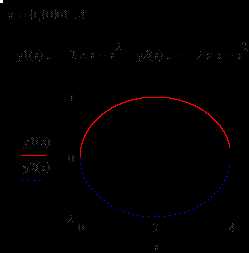
При переносе графиков из Mathcad в Word часто возникают проблемы с качеством изображения и искажениями. Основная причина – различия в форматах и методах рендеринга. Для минимизации таких сбоев рекомендуется сохранять графики из Mathcad в векторном формате, например, SVG или EMF. Эти форматы сохраняют четкость линий и масштабируются без потери качества.
Если Mathcad не поддерживает прямой экспорт в векторные форматы, можно использовать функцию копирования графика и вставки его в Word через специальную вставку с сохранением формата «Рисунок (Enhanced Metafile)». Такой способ улучшает совместимость и снижает вероятность искажения при изменении размера графика.
При вставке растровых изображений (PNG, JPG) важно выбирать высокое разрешение – не менее 300 dpi. Для устранения размытости или пикселизации применяйте предварительную оптимизацию графика в графических редакторах, сохраняя исходное соотношение сторон.
Проблемы с цветопередачей решаются путем стандартизации цветовой модели в Mathcad – предпочтительно использовать RGB вместо CMYK. При копировании графика в Word убедитесь, что оба приложения работают в одном цветовом пространстве, чтобы избежать сдвигов оттенков.
Если график содержит шрифты, не установленные на целевой машине, заменяйте их на стандартные в Mathcad до экспорта. Это предотвращает искажения и замены символов при открытии документа в Word на других компьютерах.
Для сложных графиков с множеством элементов рекомендуется разбивать изображение на части и вставлять их по отдельности, что облегчает редактирование и предотвращает ошибки отображения.
В случаях, когда автоматические способы не дают желаемого результата, эффективным решением будет экспорт графика из Mathcad в PDF с последующим импортом в Word как объект или изображение. Такой метод сохраняет максимальную точность и форматирование.
Вопрос-ответ:
Как можно быстро перенести график из Mathcad в Word без потери качества?
Чтобы сохранить высокое качество графика при переносе из Mathcad в Word, лучше всего использовать копирование через буфер обмена с сохранением формата изображения векторной графики. Для этого в Mathcad выделите график, нажмите Ctrl+C, затем в Word выберите вставку через «Специальную вставку» и выберите формат «Векторное изображение» или «Метафайл». Такой способ сохранит чёткость линий при масштабировании и обеспечит более профессиональный вид.
Можно ли автоматически обновлять графики из Mathcad в документе Word, если исходные данные изменятся?
Стандартными средствами Mathcad и Word такой автоматической синхронизации нет. Однако можно использовать объект внедрения (OLE) — вставить в Word как связанный объект Mathcad. Тогда при открытии документа Word или обновлении объекта график будет обновляться в соответствии с изменениями в исходном файле Mathcad. Для этого в Word нужно выбрать «Вставка» → «Объект» → «Создать из файла» и поставить галочку «Связать с файлом». Этот способ требует, чтобы исходный файл Mathcad оставался на месте.
Как вставить график из Mathcad в Word, чтобы можно было редактировать его размеры без искажения?
Лучший вариант — вставлять график как векторное изображение, например, в формате EMF или SVG. В Mathcad скопируйте график и вставьте в Word с помощью «Специальной вставки», выбрав «Векторное изображение». В Word после этого можно менять размеры графика, и он останется чётким, без пикселизации и искажений. Если же вставить как растровое изображение (например, PNG или JPEG), при масштабировании качество снизится.
Есть ли простой способ перенести сразу несколько графиков из Mathcad в Word без повторяющейся ручной работы?
Для ускорения процесса можно сохранить каждый график из Mathcad как отдельный файл изображения (например, PNG или TIFF) через встроенный экспорт, а затем вставить все картинки в Word одним действием. Либо использовать копирование и вставку в Word с последующим форматированием. Также можно оформить графики в Mathcad на отдельном листе, сделать их копирование по очереди и вставлять в Word, чтобы не открывать каждый файл отдельно. Специальных встроенных функций массовой передачи графиков в Word нет, но упорядоченная подготовка значительно упрощает задачу.